Ketika kamu mengatur kolom dan baris di worksheet dan sudah kamu isi dengan data-data yang diperlukan. Beberapa saat kemudian kamu baru menyadari kalau seharusnya kolom tersebut menjadi baris dan baris tersebut menjadi kolom. Apa yang akan kamu lakukan jika demikian? Membuat worksheet baru lagi? Atau ingin cara cepat memindahkan tempat kolom dan baris di Excel 2013? Berikut ini WinPoin akan memberikan tutorial Excel 2013, cara memindahkan tempat kolom dan baris.
Cara Memindahkan Tempat Kolom dan Baris di Excel 2013
Pertama-tama seleksi baris dan kolom yang ingin kamu ubah posisinya.

Setelah itu klik kanan dan pilih Copy.

Kemudian klik kanan pada cell yang kamu inginkan, arahkan mouse ke Paste Specials dan pilih Paste Special..
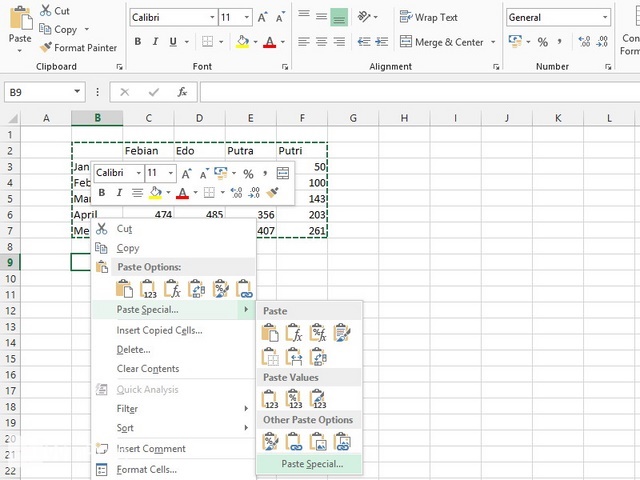
Pada window Paste Special, perhatikan menu Transpose, centang menu tersebut dan klik OK.

Ta-da sekarang kamu mendapatkan kolom dan baris yang sesuai dengan keinginan kamu.

Dengan menggunakan tips dan trik ini kamu tidak perlu lagi membuat worksheet baru dan mengerjakannya lagi. Kamu cukup menggunakan fitur copy dan paste special di Excel 2013.

